人们想要的主要原因之一 移除 Mac 上的 Ask 工具栏 是我们大多数人不想将它用作我们的默认引擎。 如果您对我们在这里谈论的内容感到好奇,那么这个不是广告软件或恶意软件,它来自 Ask,这就是为什么它可以被视为合法应用程序的原因。 如果您想使用 Ask 实际上不是问题,如果是这种情况,您没有理由删除或删除它。
据许多人说,很多浏览器劫持者使用 Ask 工具栏进行重定向,这就是为什么大多数或某些人可能将其用作默认搜索引擎的原因。 但是,还要澄清一下,Ask 工具栏仍然不能被视为病毒或广告软件,您使用它时不会有任何问题。
在这篇文章中,我们将讨论如何在 Mac 上删除它,我们将讨论这些方法并与您分享一个您可以使用的工具。 如果您不想再使用“询问”工具栏并想 更改 Mac 的默认浏览器, 最好能把这篇文章读到最后。
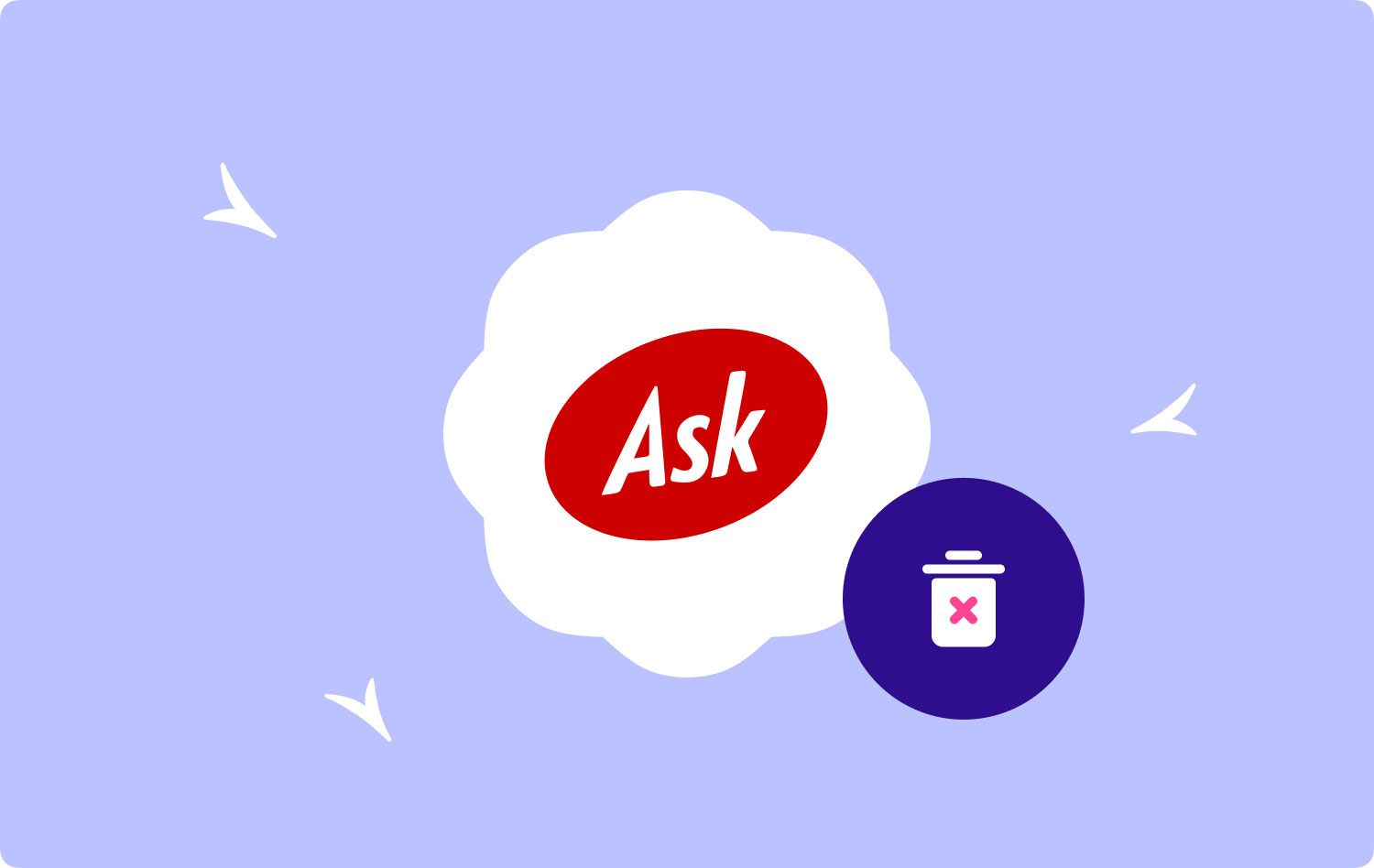
第 1 部分:如何手动删除询问工具栏?第 2 部分:我们如何轻松删除 Mac 上的询问工具栏?总结一下
第 1 部分:如何手动删除询问工具栏?
要开始讨论,我们将讨论如何手动删除 Mac 上的 Ask 工具栏。 这可能适用于三种最流行的浏览器,例如 Safari、Chrome 和 Firefox。 让我们看看下面可以执行的步骤。
步骤#1: 启动您的浏览器,然后您必须将默认搜索引擎重置为您喜欢的任何浏览器,例如 兵、雅虎或谷歌。
步骤#2: 开始将其作为浏览器的附加组件或扩展程序删除。 以下是有关如何在 Mac 上使用 Safari、Google 和 Firefox 等不同浏览器删除它的步骤。
删除 Safari 中的询问工具栏
- 首先,转到 Safari,然后选择首选项。
- 点击 扩展 选项。
- 如果您看到您不熟悉的扩展程序,请点击它。
- 去吧 卸载.
- 然后您现在可以确认开始卸载扩展程序。
删除 Firefox 中的询问工具栏
- 启动Firefox。
- 在您的浏览器中,您必须转到 菜单.
- 然后寻找 附加组件 管理器选项卡,然后单击它。
- 然后您现在可以选择要删除的扩展程序。
- 然后你必须点击 删除.
- 然后你必须确认你是否真的想继续删除或卸载。
删除 Chrome 中的询问工具栏
- 首先,你必须打开 铬系列.
- 然后在浏览器中,你必须去 菜单.
- 去吧 更多工具 然后点击 扩展.
- 然后您必须选择要删除的扩展名。
- 去吧 删除.
- 然后你必须确认你真的想删除扩展。
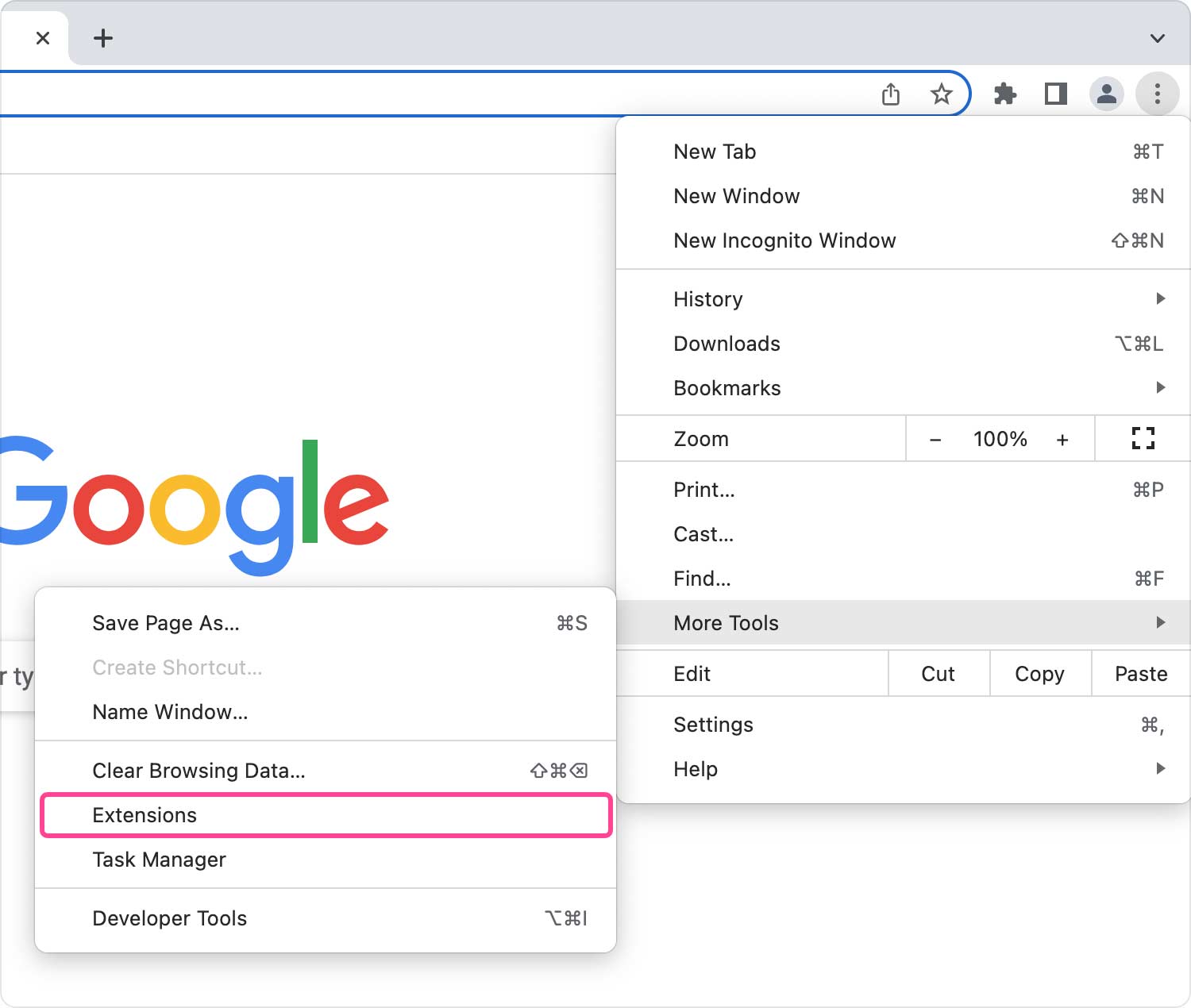
步骤#3:然后你必须搜索这个文件: /图书馆/应用程序支持/Sponsors.framework,在应用程序和库中。 您必须将垃圾桶中的文件取出,然后不要忘记清空垃圾桶文件夹以完全删除 Mac 上的 Ask 工具栏。
正确执行所有步骤后,应该恢复您想要的默认浏览器。 因此,您将不会再被重定向到“询问”工具栏。
第 2 部分:我们如何轻松删除 Mac 上的询问工具栏?
在本文的这一部分,我们将为您介绍一种方法,让您可以更好地保持 Mac 计算机的健康和优化。 这也是更简单的方法 移除 Mac 上的 Ask 工具栏,以及卸载您不再需要的其他应用程序。 此方法将让您使用一个名为 Techycub Mac Cleaner.
Mac Cleaner
快速扫描Mac并轻松清理垃圾文件。
检查Mac的主要状态,包括磁盘使用情况,CPU状态,内存使用情况等。
只需点击几下即可加速您的Mac。
免费下载
如果您选择使用此 最好的免费 Mac 清洁器 您会惊讶于许多优点。 这个工具是您可以用来在 Mac 上删除它的完美工具。 这 Techycub Mac Cleaner 有很多它可以做的事情,确保它是清理 Mac 计算机上没有任何用处的所有文件的最佳选择。
当您将此类文件存储在您的设备上时,它们的速度往往会逐渐减慢或在一段时间内减慢速度。 这也是您的 Mac 计算机使用率降低并且优化效果不佳的原因。 这就是为什么使用像 Techycub 如今,Mac Cleaner 改变了游戏规则。 为了熟悉那些东西 Techycub Mac Cleaner 可以提供,我们在下面整理了所有这些。
- 您可以使用该工具来解决和整理您的 Mac 计算机上保存了很长时间甚至最近的所有垃圾文件。 该工具可以帮助您尽快或根据需要尽快删除这些文件。
- - Techycub 如今,众所周知,Mac Cleaner 是一款非常精致的文件粉碎机。 它可以帮助您删除所有已经无用的文件,这些文件只是 Mac 计算机上的一种混乱形式。
- 您使用 Mac 电脑多久了? 如果已经很多年了,您可能已经保存了很多已经过时的文件,这些文件不在当前系统或您将要拥有的需求中。 您设备上的所有大文件也是如此。 这 Techycub Mac Cleaner 可以帮助您整理这些文件,并帮助您选择需要哪些文件以及要删除哪些文件。
- 您也可以使用 Techycub Mac Cleaner 用于查找 Mac 计算机上的所有重复文件。 如果您有很多文件被有意或无意地复制了 Techycub Mac Cleaner 可以帮助您删除所有这些文件并节省大量空间,这在将来很有用。
- 最后,您可以使用该工具删除不再使用的应用程序或程序。 通过使用此工具,您可以卸载因紧急需要或仅在短时间内安装的应用程序。
- Techycub Mac Cleaner 也易于使用,只需几个简单的步骤。 为了确定有关如何使用此工具的步骤,我们列出了有关如何使用该工具的过程 移除 Mac 上的 Ask 工具栏 你必须一一遵循。
步骤 #1:首先,您可以下载并安装 Techycub Mac 计算机上的 Mac Cleaner。 打开后,转到界面左侧,然后查找 应用卸载模块. 然后你必须点击 Scan 扫描 选项卡,以便该工具可以开始遍历您在设备上安装的所有应用程序。
步骤#2:您现在可以检查扫描过程的结果并选择要删除或删除的应用程序。 你必须仔细选择你要选择的那些。
步骤#3:检查完所有内容并确定要删除哪些应用程序后,点击 清洁 标签。 这将需要几分钟,直到 Techycub Mac Cleaner 可以删除您选择的所有应用程序或程序。

第 4 步。一旦所有选定的程序都被删除,您将看到一条通知说 清理完成,您现在可以在删除过程后享受 Mac 计算机的巨大空间。 您还可以通过单击 评估 标签。 然后选择您必须删除的应用程序,并按照上述相同的步骤操作。

人们也读 2023年Mac最佳五大浏览器 如何删除 Mac 上的应用程序日志?
总结一下
我们希望我们已经帮助您能够学习如何 移除 Mac 上的 Ask 工具栏 以及您可以执行以正确完成任务的所有其他事情。 令人欣慰的是,如今我们拥有可靠的工具,例如 Techycub Mac Cleaner 可以帮助我们轻松删除不需要的任何文件,并确保我们的设备始终得到妥善保护。
